最新支持的 PHP 版本是什么?
PHP 的最新版本是 8.3。您可以通过 cPanel 更改您的 PHP 版本。更新 PHP 版本将提高安全性、加快网站性能,并带来新功能。有关当前支持的 PHP 版本及以前 PHP 版本的确切生命周期结束日期的更多信息,请查看 PHP 支持的版本。
- PHP 版本 7.3 和 7.4 已被标记为 不推荐使用。我们非常强烈地建议您升级到当前支持的 PHP 版本。
- 我们共享主机服务器上的最低 PHP 版本目前为 8.1。
本文适用于共享主机。要了解有关在 VPS 或专用服务器上更新 PHP 的更多信息,请参见 VPS 和专用服务器:更改您的 PHP 版本和配置。
更新 PHP 版本前的注意事项
虽然始终使用最新的 PHP 版本是最佳实践,但在升级 PHP 之前,检查您的网站与新 PHP 版本的兼容性非常重要。您可以使用 PHP 兼容性检查插件来检查您的 WordPress 网站。
检查和更新 PHP 版本
要检查和更新您网站的 PHP 版本,请按照以下步骤操作:
- 通过网站标签
- 通过主机标签
通过网站标签
-
登录到您的 Bluehost 账户管理器。
-
在左侧菜单中,点击 网站。
-
点击您想要管理的网站旁边的 管理 按钮。

-
接下来,转到 高级 选项卡。在 PHP 版本区域,点击 更改 PHP 版本 按钮。
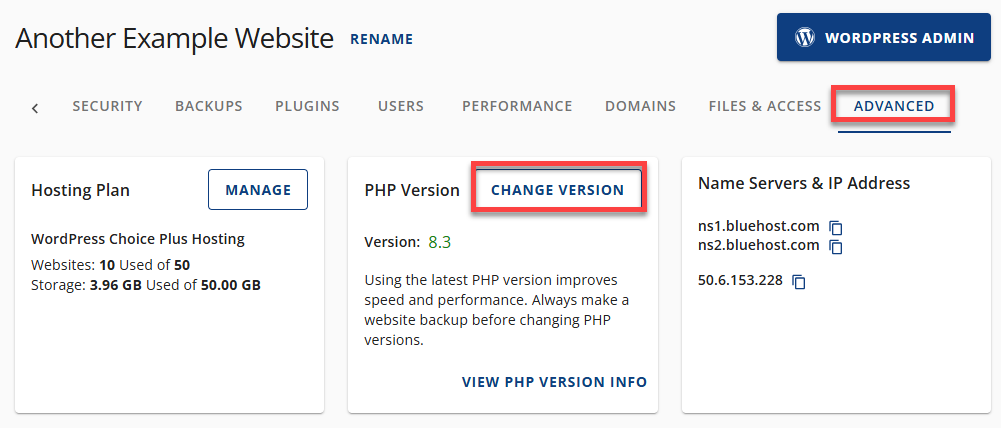
-
通过点击下拉箭头选择一个 PHP 版本,然后点击 应用。
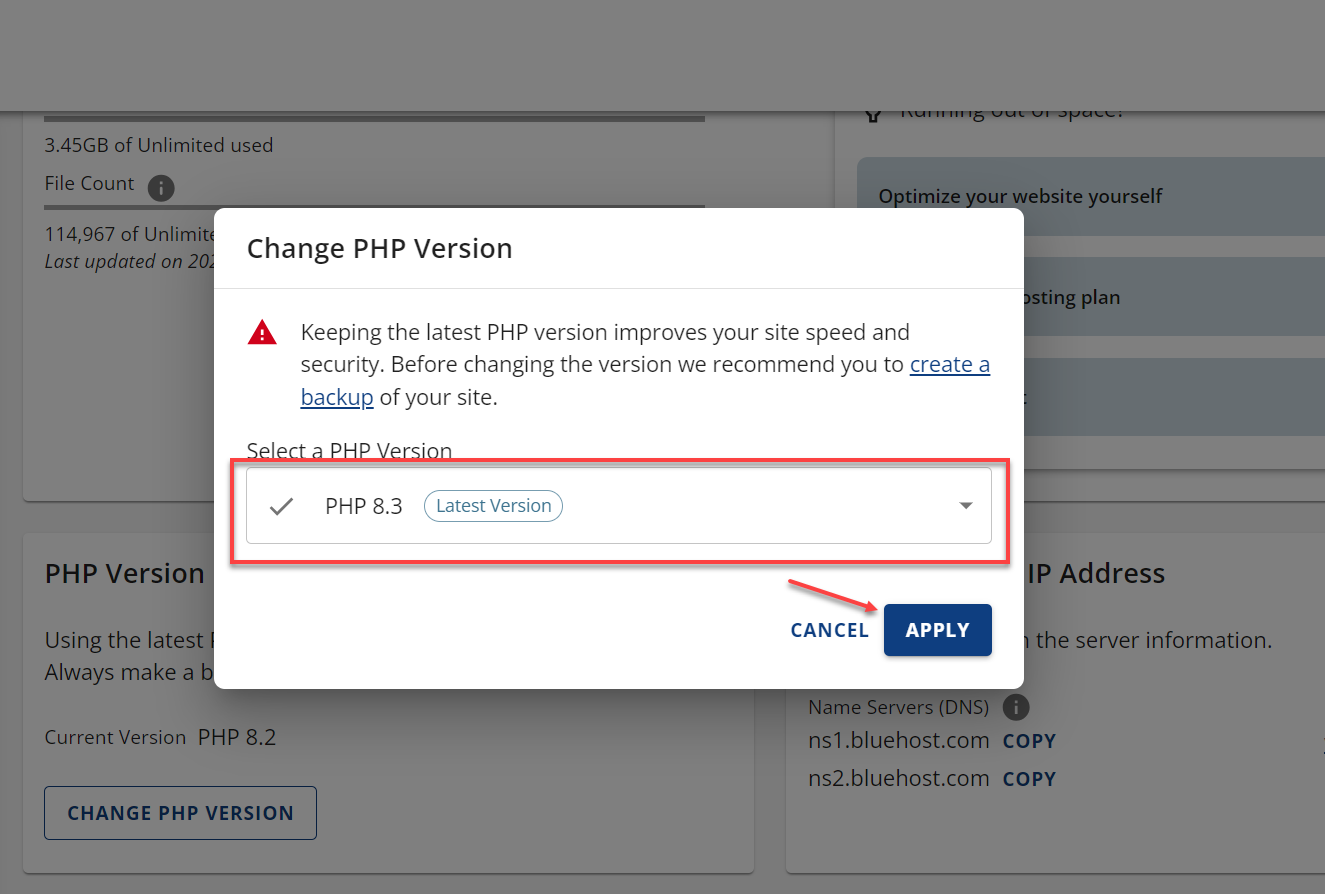
您已将网站更新为使用最新版本的 PHP。
通过主机标签
-
登录到您的 Bluehost 账户管理器。
-
在左侧菜单中点击 主机。
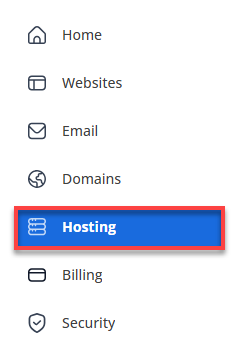
-
点击您想要更新的网站的 管理 按钮。
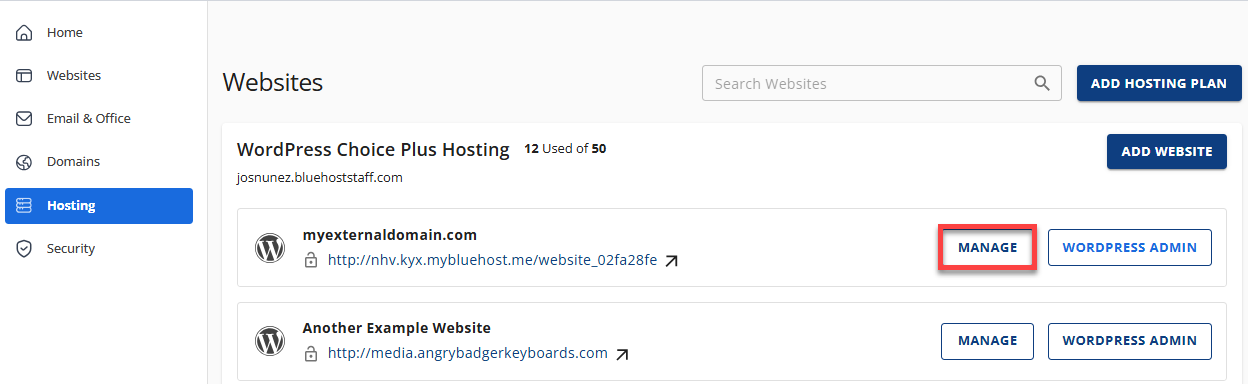
-
点击页面右下角的 cPanel 按钮。
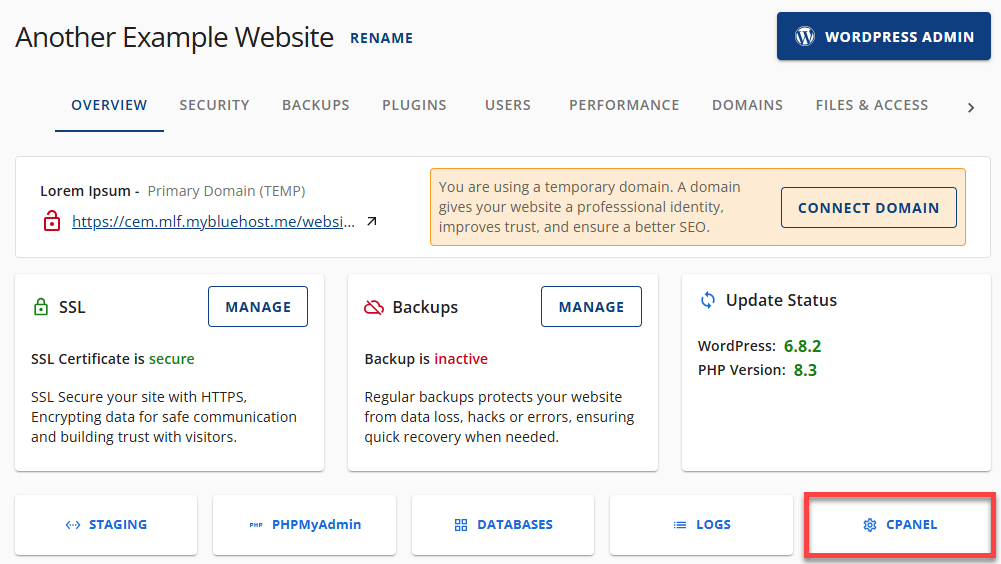
-
在 cPanel 仪表板中,向下滚动并找到 软件。然后,点击 MultiPHP 管理器。
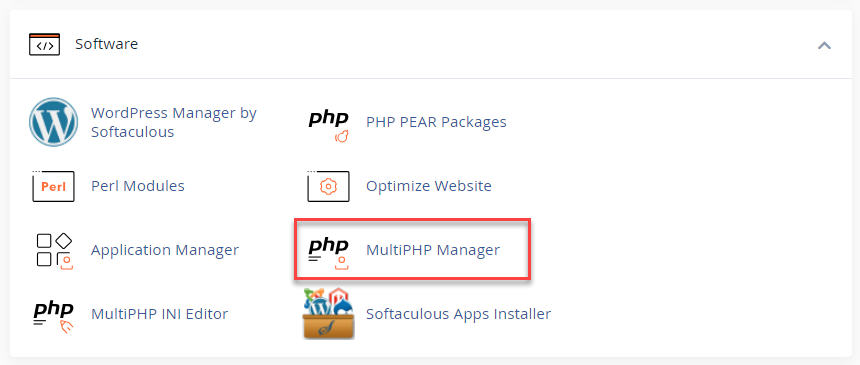
-
您将看到一个域名列表及其当前的 PHP 版本。从列表中选择您需要更新的域名,然后点击右上角的 PHP 版本 下拉菜单。
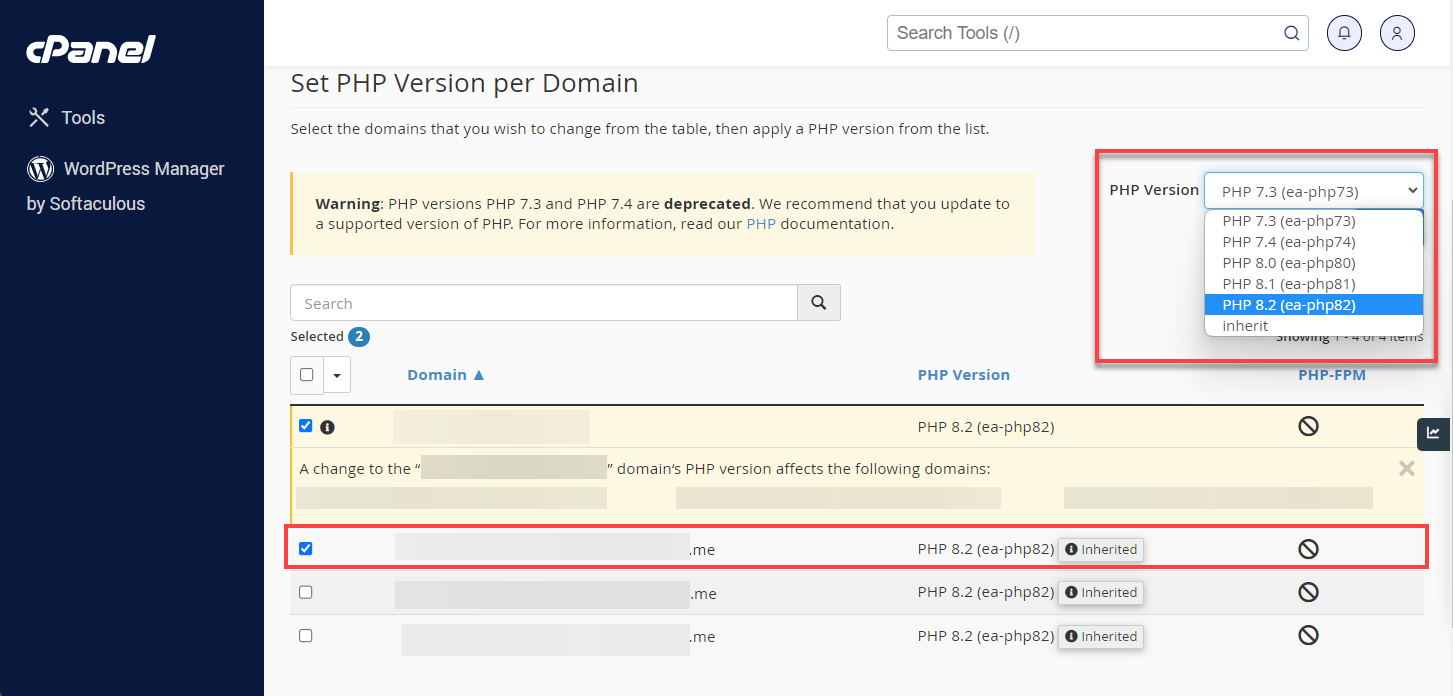
-
选择与您的网站兼容的 PHP 版本,然后点击 应用 按钮。
您已将网站更新为使用最新版本的 PHP。
故障排除
如果在更新 PHP 版本后您的网站无法正常工作,请参见如果我的网站不支持新版本的 PHP,应该如何处理。
总结
更新您的 PHP 版本对您网站的安全性和性能至关重要。最新的 PHP 版本是 8.3,如果您使用的是 PHP 7.3 或 7.4,升级到当前支持的版本是理想的。在更新之前,检查您的网站与新版本的兼容性非常重要。 要更新您网站的 PHP 版本,请登录到您的 cPanel 并使用 MultiPHP 管理器选择兼容的 PHP 版本。如果遇到问题,请查看故障排除指南以获取进一步帮助。